- sΜέθοδος 1: Ανακτήστε τους σελιδοδείκτες Safari στο iPad από την ιστοσελίδα iCloud
- Μέθοδος 2: Επαναφορά των σελιδοδεικτών του Safari μέσω του προγράμματος iCloud
- Μέθοδος 3: Επαναφορά των σελιδοδεικτών του Safari από το iCloud Backup
- Μέθοδος 4: Ανάκτηση σελιδοδεικτών του Safari με το iTunes
- Μέθοδος 5: Ανάκτηση σελιδοδεικτών Safari με TimeMachine σε Mac
- Μέθοδος 6: Ανάκτηση σελιδοδεικτών του Safari με το FoneLab
6 Αποτελεσματικοί τρόποι για την αποκατάσταση των σελιδοδεικτών Safari από το iCloud στο iPad
 αναρτήθηκε από Valyn Hua / 07 Ιαν 2021 09:00
αναρτήθηκε από Valyn Hua / 07 Ιαν 2021 09:00 Πρέπει να έχω πρόσβαση στους σελιδοδείκτες Safari στο παλιό iPad μου. Αλλά το παλιό iPad έχει φύγει. Θυμάμαι ότι είχα ένα αντίγραφο ασφαλείας στο iCloud. Πώς μπορώ να κατεβάσω τους σελιδοδείκτες iCloud Safari χωρίς τη συσκευή iPad.
Οι περισσότεροι χρήστες iPad τείνουν να σερφάρετε στο διαδίκτυο με το ενσωματωμένο πρόγραμμα περιήγησης Safari. Όπως και σε άλλα συνηθισμένα προγράμματα περιήγησης, το Safari έχει επίσης τη δυνατότητα σελιδοδείκτη που επιτρέπει στους χρήστες να επισημαίνουν συγκεκριμένες τοποθεσίες, προκειμένου να διευκολύνουν την ανάγνωση αργότερα.

Σε γενικές γραμμές, αυτές οι σελίδες με σελιδοδείκτες είναι σημαντικές για τους χρήστες. Αλλά είναι τόσο κοινό να χάσετε αυτοί τους σημαντικούς σελιδοδείκτες κατά λάθος. Ή μερικές φορές, οι χρήστες κατάργησαν σκόπιμα τα δεδομένα στο iPad σε μια προσπάθεια να ελευθερώσουν χώρο και αργότερα ανακάλυψαν ότι αυτοί οι σημαντικοί σελιδοδείκτες του Safari απομακρύνθηκαν επίσης. Εκείνη τη στιγμή, είστε σίγουρα πρόθυμοι να βρείτε έναν τρόπο αποκατάστασης των σελιδοδεικτών Safari στο iPad.
Ευτυχώς, η Apple έχει ένα χαρακτηριστικό γνωστό ως iCloud Υπηρεσία για να δημιουργήσετε αντίγραφα ασφαλείας για όλα τα δεδομένα στο iPad με μη αυτόματο ή αυτόματο τρόπο, δίνοντας στους χρήστες την ευκαιρία να αποκαταστήσουν οποιοδήποτε είδος δεδομένων στο iPad.
Στη συνέχεια, θα παρουσιάσω τους τρόπους 3 για την αποκατάσταση των σελιδοδεικτών από το iCloud.

Λίστα οδηγών
- Μέθοδος 1: Ανακτήστε τους σελιδοδείκτες Safari στο iPad από την ιστοσελίδα iCloud
- Μέθοδος 2: Επαναφορά των σελιδοδεικτών του Safari μέσω του προγράμματος iCloud
- Μέθοδος 3: Επαναφορά των σελιδοδεικτών του Safari από το iCloud Backup
- Μέθοδος 4: Ανάκτηση σελιδοδεικτών του Safari με το iTunes
- Μέθοδος 5: Ανάκτηση σελιδοδεικτών Safari με TimeMachine σε Mac
- Μέθοδος 6: Ανάκτηση σελιδοδεικτών του Safari με το FoneLab
1. Αποκτήστε σελιδοδείκτες Safari στο iPad από την ιστοσελίδα iCloud
Η Apple αρχειοθετεί σελιδοδείκτες σαφάρι στο iCloud τακτικά και αυτόματα, πράγμα που σας επιτρέπει να επαναφέρετε τους σελιδοδείκτες του Safari από μια παλαιότερη έκδοση.
Όλα τα αρχεία σελιδοδεικτών σαφάρι φυλάσσονται στο iCloud για 30 ημέρες. Μετά την περίοδο, αυτά τα Αρχεία θα αφαιρεθούν μόνιμα από εδώ.
Ακριβώς για να ακολουθήσει θες βήματα:
Βήμα 1Συνδεθείτε iCloud.com χρησιμοποιώντας το αναγνωριστικό της Apple στον υπολογιστή.
Βήμα 2Πατήστε ρυθμίσεις στο κύριο μενού iCloud.
Βήμα 3Κάντε κύλιση προς τα κάτω στο Προηγμένη ενότητα, και επιλέξτε Επαναφορά σελιδοδεικτών.
Βήμα 4Όλες οι διαθέσιμες εκδόσεις θα αναγράφονται στην αρχειοθετημένη ημερομηνία και ώρα. Κάντε κλικ Επαναφορά δίπλα στην ημερομηνία.
Βήμα 5Πατήστε Επαναφορά ξανά για επιβεβαίωση.

Οι αποκατεστημένοι σελιδοδείκτες θα εμφανιστούν στο iPad σας Safari και άλλες συσκευές iOS που χρησιμοποιούν το ίδιο αναγνωριστικό της Apple.
Λάβετε υπόψη ότι όλοι οι σελιδοδείκτες σαφάρι που βρίσκονται αυτήν τη στιγμή στο iPad σας θα αντικατασταθούν από το αρχείο που επιλέξατε. Ταυτοχρόνως, οι τρέχοντες σελιδοδείκτες σαφάρι θα αρχειοθετηθούν. Έτσι, μπορείτε να επαναλάβετε τα παραπάνω βήματα ξανά και ξανά έως ότου λάβετε το επιθυμητό αποτέλεσμα.
Μπορεί να αναρωτιέστε: Τι συμβαίνει με τους σελιδοδείκτες σαφάρι που διαγράφηκαν πριν από 30 ημέρες;
Συνεχίστε να διαβάζετε για να μάθετε την επόμενη λύση.
2. Επαναφέρετε τους σελιδοδείκτες του Safari μέσω του προγράμματος iCloud
Μπορείτε να κάνετε λήψη του iCloud στον υπολογιστή για να οργανώσετε δεδομένα iOS. Σας δίνει τη δυνατότητα να διαχειριστείτε το iCloud Drive, τις φωτογραφίες, τα μηνύματα ηλεκτρονικού ταχυδρομείου, τις επαφές, τα ημερολόγια, τα βιβλία και τους σελιδοδείκτες.
Βήμα 1Μετά την εγκατάσταση, ξεκινήστε το iCloud στα Windows και συνδεθείτε στο λογαριασμό σας.
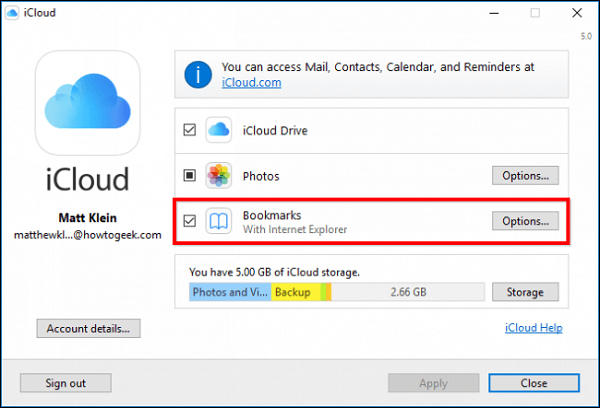
Βήμα 2Επιλέξτε Αποθηκευμένα και ελέγξτε το κουτί.
Βήμα 3Πατήστε Εφαρμογή.
3. Αποκαταστήστε τους σελιδοδείκτες του Safari από το iCloud στο iPad
Αυτοί οι χρήστες, που έχουν σίγουρα δημιουργήσει αντίγραφα ασφαλείας των διαγραμμένων σελιδοδεικτών Safari στο iCloud, μπορούν να χρησιμοποιήσουν αυτόν τον τρόπο αποκαταστήστε τους σελιδοδείκτες του Safari από το iCloud αντιγράφων ασφαλείας.
Το αρχείο αντιγράφου iCloud περιέχει όλα τα δεδομένα στο iPad και αυτό το αρχείο θα διατηρηθεί μέχρι να διαγραφεί χειροκίνητα. Αυτό σημαίνει ότι μπορείτε να επαναφέρετε οποιοδήποτε είδος δεδομένων από το iCloud ανά πάσα στιγμή.
Λάβετε υπόψη ότι με αυτόν τον τρόπο η συσκευή iOS θα επιστρέψει σε προεπιλογή εργοστασίου.
Βεβαίως, μπορείτε πρώτα να δημιουργήσετε αντίγραφα ασφαλείας των τρεχόντων δεδομένων για να μην εξασφαλίσετε απώλεια.
Ακολουθούν τα λεπτομερή βήματα:
Βήμα 1Στο iPad σας, πηγαίνετε στο ρυθμίσεις > General > Επαναφορά > Διαγραφή όλου του περιεχομένου και ρυθμίσεων.
Βήμα 2Περιμένετε μέχρι να ολοκληρωθεί η διαδικασία διαγραφής. Μόλις ολοκληρωθεί, το iPad σας θα επανεκκινηθεί αυτόματα.
Βήμα 3Ακολουθήστε τα βήματα που εμφανίζονται στην οθόνη για να ρυθμίσετε τις βασικές πληροφορίες καθώς μόλις το αγοράσατε.
Βήμα 4Επιλέξτε ένα αρχείο ασφαλείας iCloud από τη λίστα ιστορικού αντιγράφων ασφαλείας στο Εφαρμογές και δεδομένα διασύνδεση και πατήστε Επαναφορά.

Είναι η καλύτερη λύση ανάκτησης για εσάς; Όχι πραγματικά.
Ίσως δεν θέλετε να διακινδυνεύσετε να χαθούν άλλα δεδομένα στο iPad, ώστε να το αρνηθείτε Επαναφέρετε εργοστασιακά το iPad σας.
Υπάρχει τρόπος να ανακτήσετε τους διαγραμμένους σελιδοδείκτες Safari χωρίς επαναφορά;
Μπορεί να ψάχνετε για μια άλλη ιδανική λύση για να χειριστείτε αυτό το πρόβλημα. Στην πραγματικότητα, η επόμενη λύση μπορεί να ανταποκριθεί στις ανάγκες σας.
4. Ανάκτηση σελιδοδεικτών του Safari με το iTunes
Το iTunes διαθέτει μια λειτουργία που σας βοηθά να διαχειρίζεστε τους σελιδοδείκτες του Safari στο iPad με ευκολία. Θα πρέπει να κατεβάσετε και να εγκαταστήσετε τα πιο πρόσφατα iTunes στον υπολογιστή για να ξεκινήσετε τώρα τη μεταφορά δεδομένων.
Ακολουθεί ο τρόπος επαναφοράς των διαγραμμένων σελιδοδεικτών στο iPad Safari.
Επιλογή 1. Επαναφορά όλων των δεδομένων iPad
Βήμα 1Συνδέστε το iPad στον υπολογιστή, στον οποίο εκτελείται το iTunes.
Βήμα 2Πατήστε εικονίδιο συσκευής > Χαρακτηριστικά > Επαναφορά iPad.
Ο παραπάνω τρόπος θα αντικαταστήσει όλα τα δεδομένα στη συσκευή, μπορείτε να μεταβείτε στην επιλογή 2 για να συγχρονίσετε σελιδοδείκτες μόνο σε iPad.
Επιλογή 2. Αποκαταστήστε τους σελιδοδείκτες iPad Safari
Βήμα 1Πατήστε εικονίδιο συσκευής > Πληροφορίες.
Βήμα 2Επιλέξτε το πλαίσιο δίπλα στο Συγχρονισμός σελιδοδεικτών με σύμφωνα με το ΑΛΛΑ τμήμα.
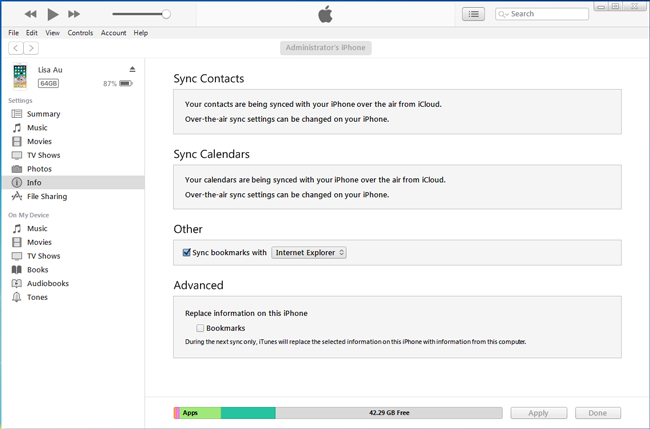
5. Ανάκτηση σελιδοδεικτών Safari με το TimeMachine σε Mac
Εάν έχετε προηγουμένως συγχρονίσει τους σελιδοδείκτες iPad με Mac, μπορείτε να πάρετε τους σελιδοδείκτες του Safari από Mac με το ίδιο αναγνωριστικό της Apple. Εάν ατυχείτε να χάσετε αυτούς τους σελιδοδείκτες σε Mac, μπορείτε επίσης να προσπαθήσετε να βρείτε τα αρχεία σελιδοδεικτών iPad Safari σε Mac με το TimeMachine.
Μεταβείτε στο Mac για να ελέγξετε τους σελιδοδείκτες του Safari. Εάν μπορείτε να δείτε τι θέλετε, μεταβείτε στην επιλογή 1. Αν όχι, παρακαλούμε μεταβείτε ευγενικά στην επιλογή 2. Ακολουθούν οι σαφείς οδηγίες.
Επιλογή 1. Αποκαταστήστε τους σελιδοδείκτες iPad Safari από Mac
ενώ έχετε διαγράψει σελιδοδείκτες Safari στο iPad μόνο χωρίς συγχρονισμό, μπορείτε να χρησιμοποιήσετε αυτήν τη μέθοδο.
Βήμα 1Πατήστε Μενού > μενού apple > Προτιμήσεις συστήματος σε Mac.
Βήμα 2Κάντε κλικ στο iCloud.
Βήμα 3Βεβαιωθείτε ότι Safari ενεργοποιείται.
Βήμα 4Πηγαίνετε στο iPhone ρυθμίσεις > [ΤΟ ΟΝΟΜΑ ΣΟΥ] > iCloud > Safari, απενεργοποιήστε το για δευτερόλεπτα. Στη συνέχεια ενεργοποιήστε την ξανά.
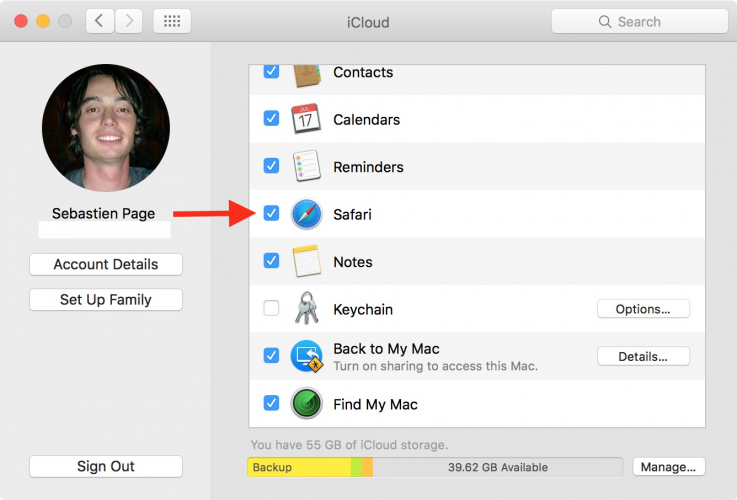
Επιλογή 2. Αποκαταστήστε τους σελιδοδείκτες iPad Safari με το TimeMachine
Όταν η διαγραφή έχει ληφθεί σε όλες τις συσκευές με το ίδιο αναγνωριστικό της Apple, μπορείτε ακόμα να προσπαθήσετε να βρείτε τους σελιδοδείκτες σε Mac για να επαναφέρετε αυτά τα αρχεία. Έχετε 2 μεθόδους για την ανάκτηση αρχείων σε Mac.
Βήμα 1Πατήστε Προτιμήσεις συστήματος > μηχανή του χρόνου
Βήμα 2Ανοίξτε ένα παράθυρο Finder και περιηγηθείτε στο Αρχική Κατάλογος / Βιβλιοθήκη / Safari.
Βήμα 3Αποκτήστε πρόσβαση στα αρχεία σαφάρι και βεβαιωθείτε ότι έχετε αντιγράψει τα αρχεία αυτά.
Βήμα 4 Μεταβείτε στην επιφάνεια εργασίας Mac, εντοπίστε Αρχική Κατάλογος / Βιβλιοθήκη / Safari και επικολλήστε το αρχείο.
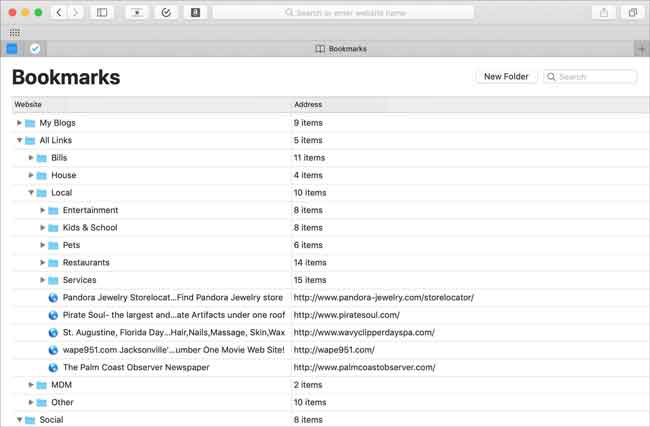
Βήμα 5Ακολουθήστε την επιλογή 1 για να συγχρονίσετε σελιδοδείκτες στο iPad.
6. Ανάκτηση σελιδοδεικτών του Safari με το FoneLab
Τόσο η λύση 1 όσο και η λύση 2 δεν μπορούν να σας βγάλουν από το πρόβλημα; Ήρθε η ώρα να βρείτε ένα τρίτο μέρος για να σας βοηθήσει.
FoneLab - Αποκατάσταση στοιχείων iPhone είναι επαγγελματίας iPad Backup Extractor, το οποίο σας επιτρέπει να κάνετε προεπισκόπηση των λεπτομερειών του αρχείου αντιγράφων ασφαλείας και να εξαγάγετε τα μεμονωμένα δεδομένα από το αρχείο αντιγράφων ασφαλείας.
Με αυτόν τον τρόπο, μπορείτε να επιλέξετε μόνο τα απαιτούμενα δεδομένα για ανάκτηση χωρίς να αλλάξετε άλλα δεδομένα.
Μάθετε περισσότερα σχετικά με πώς να ελέγξετε το διαγραμμένο ιστορικό στο iPhone με το FoneLab.
Παρακάτω είναι ο λεπτομερής οδηγός χρήσης.
Με το FoneLab για iOS, θα ανακτήσετε τα χαμένα / διαγραμμένα δεδομένα iPhone, συμπεριλαμβανομένων φωτογραφιών, επαφών, βίντεο, αρχείων, WhatsApp, Kik, Snapchat, WeChat και άλλων δεδομένων από το iCloud ή το iTunes backup ή τη συσκευή σας.
- Ανάκτηση φωτογραφιών, βίντεο, επαφών, WhatsApp και άλλων δεδομένων με ευκολία.
- Προεπισκόπηση δεδομένων πριν από την ανάκτηση.
- iPhone, iPad και iPod touch είναι διαθέσιμα.
Βήμα 1Κάντε κλικ στον παραπάνω σύνδεσμο για να κατεβάσετε δωρεάν το λογισμικό στον υπολογιστή σας. Υπάρχουν διαθέσιμες εκδόσεις για PC και Mac.
Βήμα 2Εγκαταστήστε το λογισμικό και στη συνέχεια το λογισμικό θα ξεκινήσει αυτόματα.
Βήμα 3Μεταβείτε στο iΕπαναφορά δεδομένων τηλεφώνου > Ανάκτηση από το αρχείο αντιγράφων iCloud και εισάγετε τον λογαριασμό iCloud και τον κωδικό πρόσβασής σας. Ίσως πρέπει απενεργοποιήστε τον έλεγχο ταυτότητας δύο παραγόντων.

Βήμα 4Το ιστορικό αντιγράφων ασφαλείας θα εμφανίζεται στον πίνακα. Επιλέξτε ένα για να κατεβάσετε και να ξεκινήσετε τη διαδικασία σάρωσης.
Βήμα 5Πατήστε Safari σελιδοδείκτες από τον κατάλογο στα αριστερά. Όλοι οι σελιδοδείκτες σαφάρι θα εμφανίζονται στα δεξιά λεπτομερώς.

Βήμα 6Επιλέξτε τα στοιχεία που θέλετε να ανακτήσετε. Τα επιλεγμένα στοιχεία θα αποθηκευτούν στον υπολογιστή σας με τη μορφή HTML.
Αυτό το λογισμικό έχει σχεδιαστεί για να ανακτήσετε δεδομένα για το iPhone, iPad και άλλες συσκευές iOS σε τρεις λειτουργίες αποκατάστασης.
Είναι σε θέση να επαναφέρετε το ιστορικό του Safari από τη συσκευή iPad, να εξάγετε την ιστορία του Safari από το iCloud or εξαγωγή αντίγραφο ασφαλείας του iTunes.
Τέλος πάντων, μπορείτε να το κατεβάσετε δωρεάν και να δοκιμάσετε τώρα!
